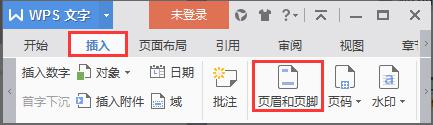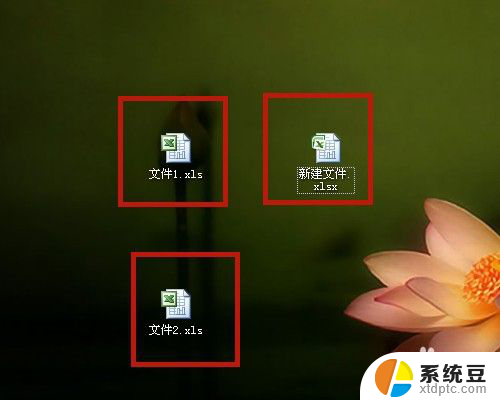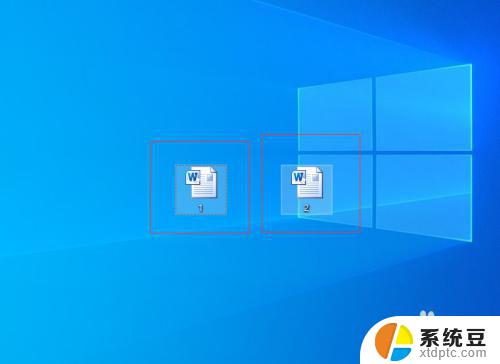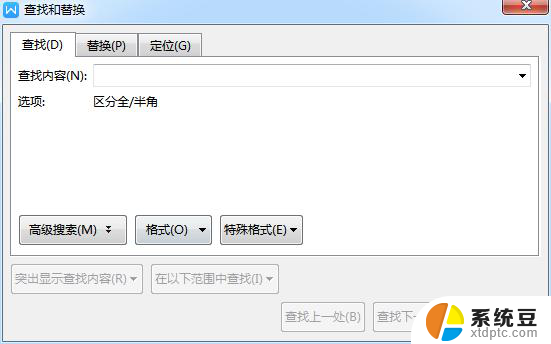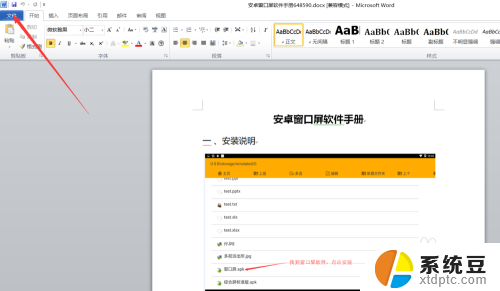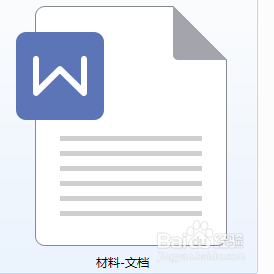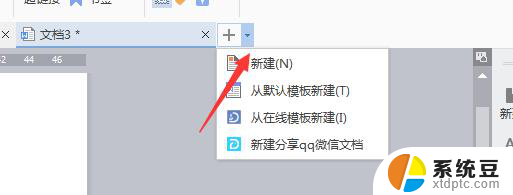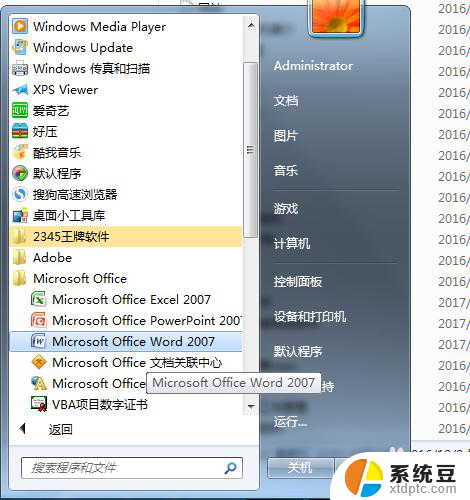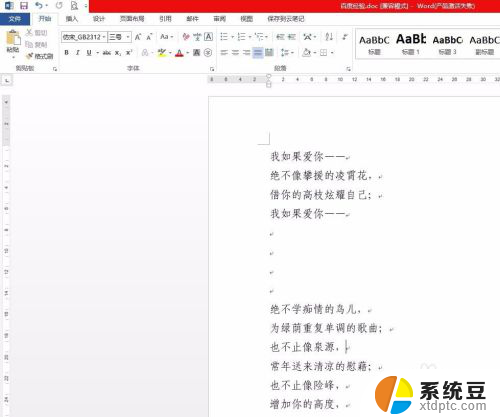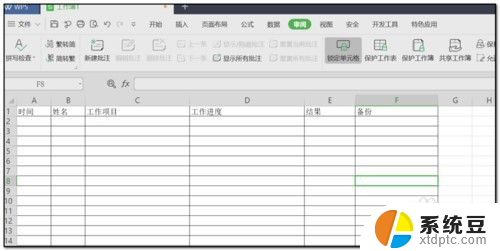word可以打开多个文档吗 word如何同时查看多个文档
更新时间:2024-05-19 09:00:12作者:xtliu
在日常工作中,我们经常需要同时查看多个文档,特别是在处理复杂的任务或者进行多方面比较时,而微软的Word软件可以很方便地实现这一需求,用户可以打开多个文档并在同一界面下进行查看和编辑。通过简单的操作,我们可以轻松地在Word中同时查看多个文档,提高工作效率和便捷性。Word的这一功能为我们的工作带来了便利,让我们更加高效地完成任务。
具体方法:
1. 第一步. 打开我们需要的文档,如图:
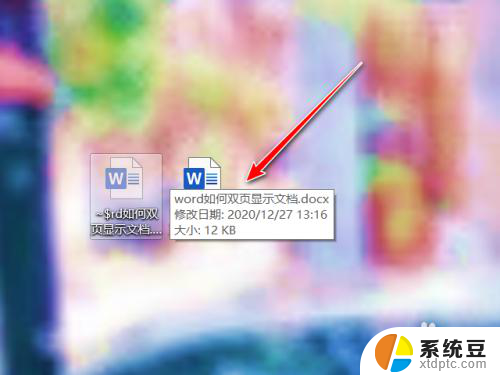
2.
第二步. 单击【文件】选项卡,在左侧的列表中单击【打开】按钮。如图:
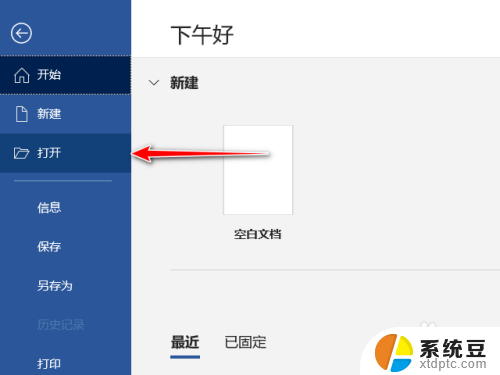
3.第三步. 弹出【打开对话框】,在该对话框中选择要打开的文档的位置。如图:
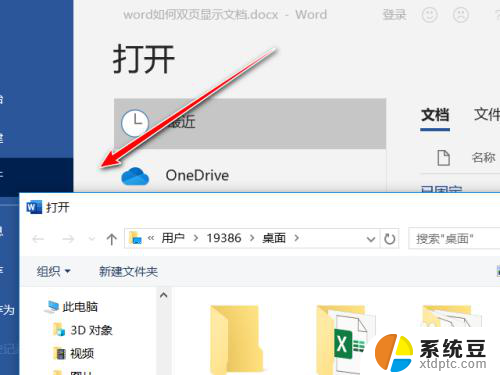
4. 第四步. 按下【CTRL】键不放,依次单击要打开的文档名。选择完成后释放【CTRL】键,单击【打开】按钮,如图:
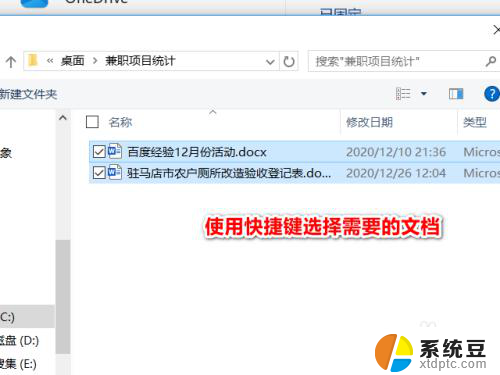
5. 第五步. 经过以上的操作,可以得到效果如图:
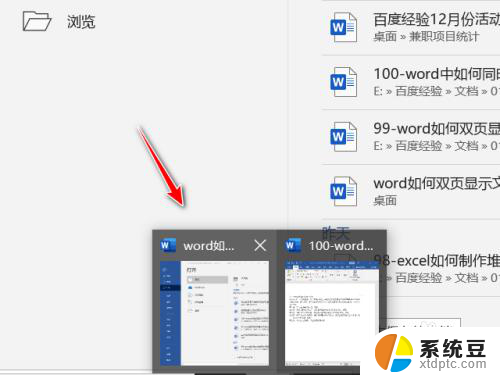
以上是word能否打开多个文档的全部内容,如果遇到这种情况的用户,可以按照以上方法解决,希望对大家有所帮助。